myeclipse调整字体大小的方法
- 时间:2020-09-03 09:30
- 来源:下载吧
- 编辑:longnian
myeclipse是一个十分优秀的用于开发Java、J2EE的Eclipse 插件集合,也是功能丰富的JavaEE集成开发环境,包括了完备的编码、调试、测试和发布功能,完整支持HTML、Struts、JSP等,功能十分强大。利用这款软件编写程序的时候,如果编程字体过小,这对于从事编程开发的工作人员来说,操作起来会非常的吃力,眼睛也容易疲劳,所以我们可以自己手动调整编程字体的大小。那么接下来小编就给大家详细介绍一下myeclipse调整字体大小的具体操作方法,有需要的朋友可以看一看并收藏起来。

方法步骤
1.首先打开软件进入到软件的主界面,我们在界面顶部的菜单栏中找到“Window”选项,点击该选项进入到下一步操作。
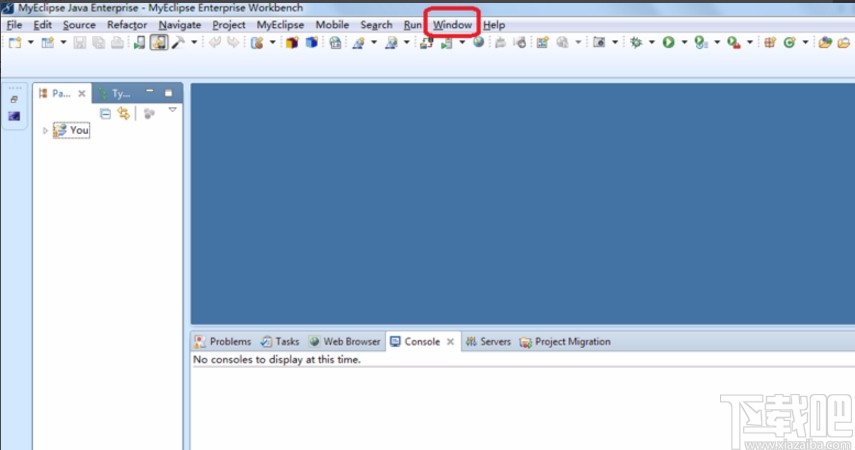
2.接着Window选项下方会出现一个下拉框,我们在下拉框中找到“Preferences”选项并点击。

3.然后界面上就会出现一个Preferences窗口,我们在窗口左侧点击“General”选项,在其下拉框中选择“Appearance”选项,并在出现的子下拉框中选择“Colors and Fonts”。
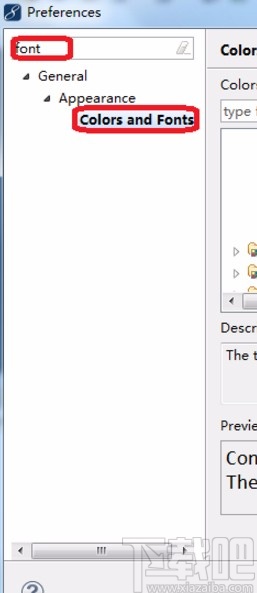
4.接下来我们在窗口上方找到滑块,点击滑块使其向下移动,找到“Text Font”选项并选中,再点击窗口右侧的“Edit”按钮。
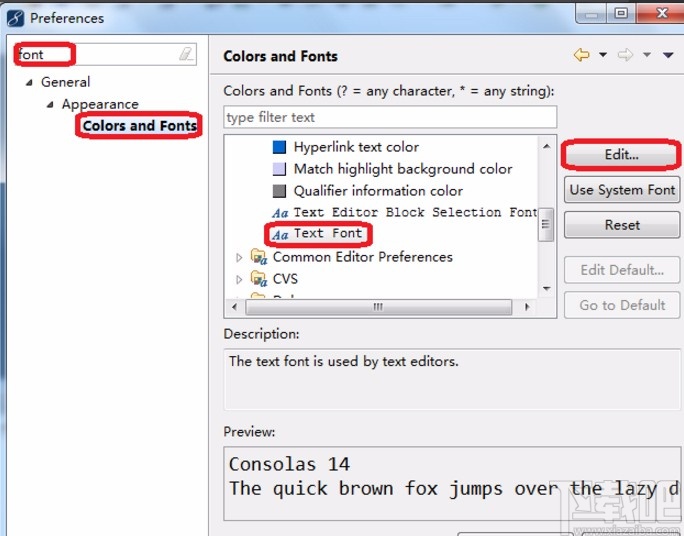
5.随后界面上就会弹出一个字体窗口,我们在窗口中找到“大小”一栏,根据自己的需要在该栏下方选择字体大小,再点击窗口底部的“确定”按钮即可。
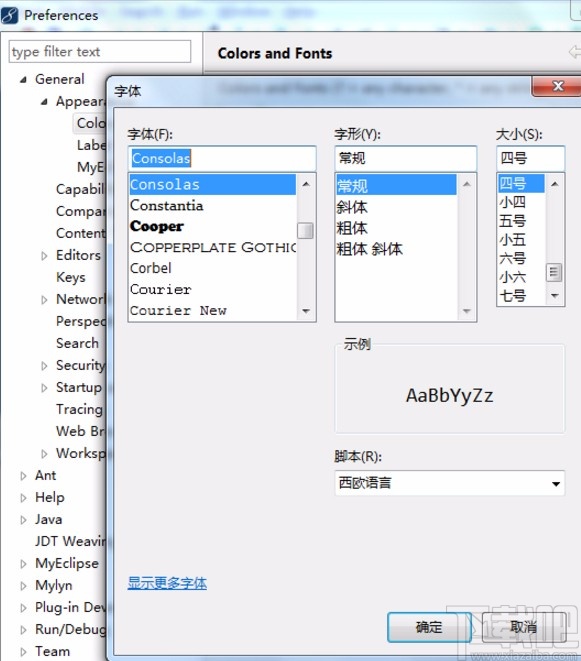
6.最后返回到Preferences窗口,我们在窗口右下方依次点击“Apply”、“OK”按钮,即可成功设置好字体大小。
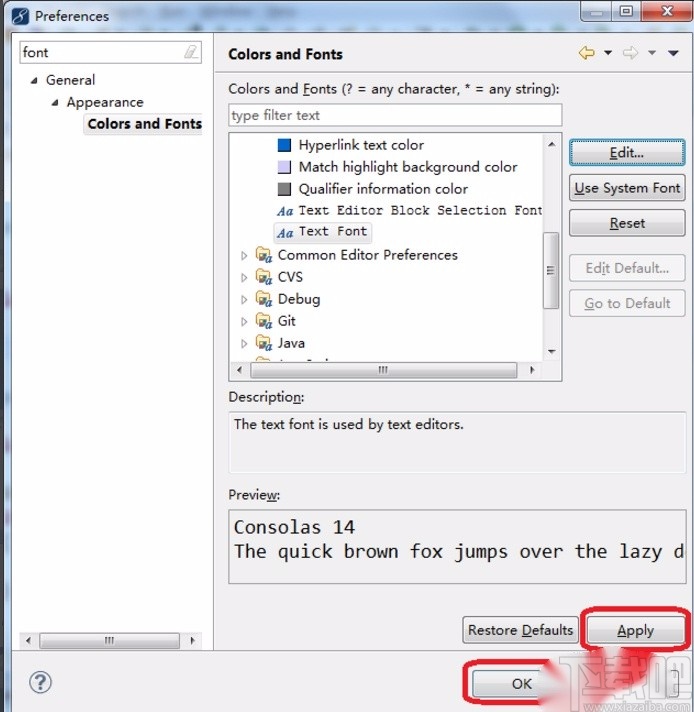
以上就是小编给大家整理的myeclipse调整字体大小的具体操作方法,方法简单易懂,有需要的朋友可以看一看,希望这篇教程对大家有所帮助。
最近更新
-
 淘宝怎么用微信支付
淘宝怎么用微信支付
淘宝微信支付怎么开通?9月5日淘宝公示与微信
- 2 手机上怎么查法定退休时间 09-13
- 3 怎么查自己的法定退休年龄 09-13
- 4 小红书宠物小伙伴怎么挖宝 09-04
- 5 小红书AI宠物怎么养 09-04
- 6 网易云音乐补偿7天会员怎么领 08-21
人气排行
-
 Visual Studio 2017正式版下载地址 Visual Studio 2017官网
Visual Studio 2017正式版下载地址 Visual Studio 2017官网
VisualStudio2017正式版下载地址分享。VisualStudio2017正式版已
-
 UltraEdit(UE)背景颜色怎么改才能看的舒服
UltraEdit(UE)背景颜色怎么改才能看的舒服
UltraEdit简称UE编辑器,是很多码农朋友常用的一款编辑器,工作上
-
 sublime text3 字体大小设置教程
sublime text3 字体大小设置教程
SublimeText3是一款非常好用的文本编辑器软件,用上sublimetext3
-
 2016cad快捷键命令大全,AutoCAD快捷键命令大全
2016cad快捷键命令大全,AutoCAD快捷键命令大全
学习cad掌握cad快捷键命令是基础,下面为大家介绍2016cad快捷键命
-
 AutoCAD2015中文版超详细安装激活图文教程
AutoCAD2015中文版超详细安装激活图文教程
刚刚发布的AutoCAD2015是Autodesk公司出品的CAD软件,借助AutoCA
-
 CAXA与AutoCAD数据之间的转换技巧
CAXA与AutoCAD数据之间的转换技巧
现在随着CAXA电子图板的广泛普及,越来越多的企业选择CAXA电子图
-
 SQL Server 2008通过端口1433连接到主机127.0.0.1的TCP/IP连接失败
SQL Server 2008通过端口1433连接到主机127.0.0.1的TCP/IP连接失败
相信SQLServer2008的朋友,有时候会遇到:用过通过端口1433连接到
-
 图解SQL Server 2008如何安装
图解SQL Server 2008如何安装
SQL在企业中也是非常重要的应用,各种财务系统,ERP系统,OA系统
-
 Visual Studio 2010安装教程
Visual Studio 2010安装教程
VS2010是一个集C++,VB,C#,等编程环境于一身的集成开发环境,功能
-
 Mysql安装图文教程
Mysql安装图文教程
Mysql是一款功能强大的数据库软件,Mysql安装图文教程将介绍如何安

